Mac을 부팅할 때 앱이 자동으로 실행되도록 설정할 수 있습니다. 시스템이 켜지는 즉시 필요할 가능성이 있는 앱은 시작 시 실행할 수 있는 옵션이 제공됩니다. 매일 필요하지 않은 다른 앱에는 해당 옵션이 없지만 여전히 macOS의 시작 항목 목록에 추가할 수 있습니다. macOS에서 시작 항목을 활성화 및 비활성화하는 방법은 다음과 같습니다.
목차
항목을 시작하는 앱 추가
앱을 시작 항목으로 추가하는 방법에는 두 가지가 있으며 macOS의 시작 항목에 앱을 추가하는 데 사용하는 방법에 따라 제거 방법도 결정됩니다.
내장 옵션
시작할 때 실행하려는 앱의 환경 설정에서 시작할 때 자동으로 실행하는 옵션이 있는지 확인하십시오. 앱 환경설정을 연 다음 메뉴 막대에서 앱 메뉴로 이동하여 앱 환경설정에 액세스할 수 있습니다. 메뉴 모음에서만 실행되고 외부에 인터페이스가 없는 앱의 경우 메뉴 모음에서 앱 아이콘을 클릭하고 열리는 메뉴에서 앱의 기본 설정을 찾을 수 있습니다.
시작할 때 실행하도록 설정한 앱을 자체 내장 옵션에서 제거하려면 기본 설정에 다시 액세스하고 시작할 때 실행할 수 있도록 허용하는 옵션을 선택 취소하기만 하면 됩니다.
시스템 환경설정
macOS의 시작 항목에 시작 시 실행할 기본 제공 옵션이 없는 앱을 추가하려면 시스템 환경설정으로 이동해야 합니다. 시스템 환경설정 앱을 열고 사용자 및 그룹을 클릭합니다.
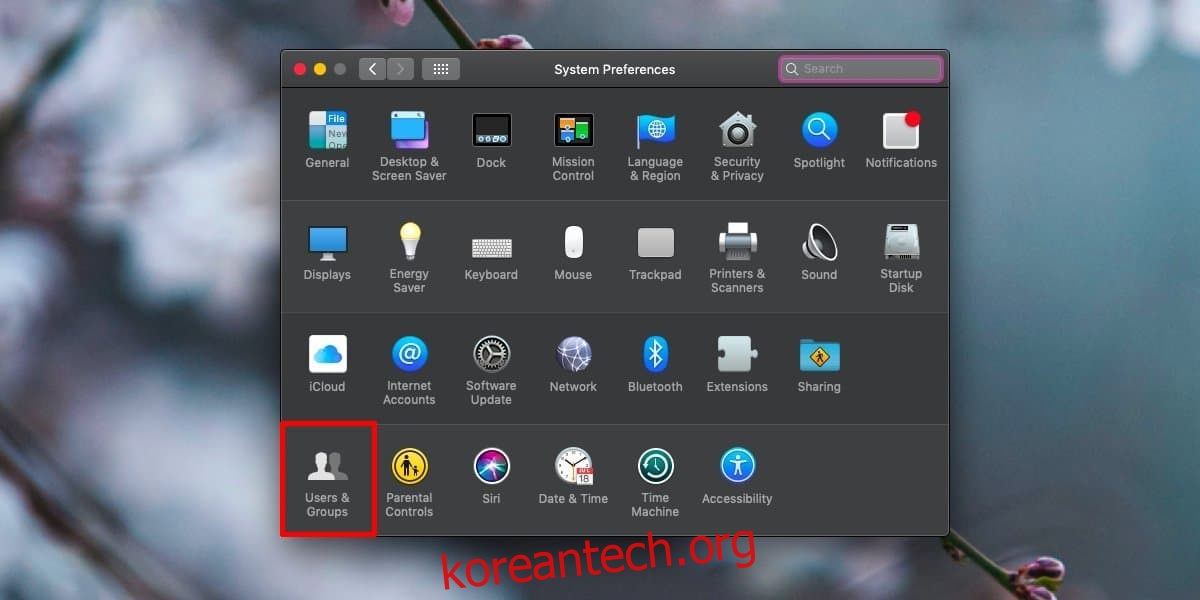
왼쪽 열에서 앱을 추가할 사용자를 선택하고 오른쪽 창에서 로그인 항목 탭을 선택합니다.
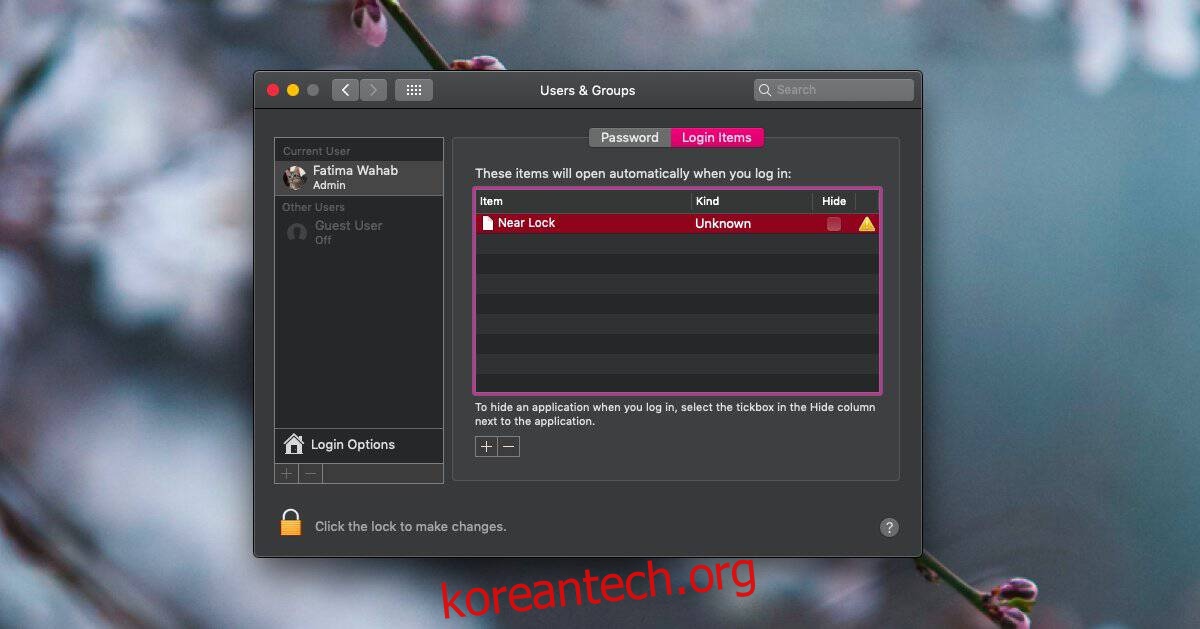
하단의 플러스 버튼을 클릭하고, 로그인 시 실행할 앱을 Applications 폴더에서 선택합니다.
앱을 제거하려면 로그인 항목 목록에서 앱을 선택하고 하단의 빼기 버튼을 클릭하세요.
현재 사용자, 즉 자신의 사용자를 위한 항목을 시작하기 위해 앱을 추가하는 경우에는 관리자 권한이 필요하지 않지만 동일한 Mac의 다른 사용자를 위해 추가하는 경우에는 관리자 권한이 필요합니다. 다른 사용자의 로그인 자격 증명이 필요합니다.
로그인 시 실행되는 앱은 다른 사용자가 로그인할 때 실행하는 앱에 영향을 미치지 않습니다.

